creo设置背景颜色的方法
2020-08-29 09:08作者:下载吧
creo是一款相当专业并且功能出色的创新产品设计辅助软件,它可以很好的帮助用户对2D、3D的图形进行创建设计,其中还有很多非常实用的功能,为用户带来了不同的操作效果,很多用户在使用软件的时候都有自己的习惯,想要将背景颜色设置为自己喜欢的颜色,这样用起软件来也比较方便观看,更加美观。不过还有很多用户不知道在这款软件中要怎么设置背景颜色,所以小编接下来就跟大家分享一下具体的操作方法吧,感兴趣的朋友不妨一起来看看小编分享的这篇方法教程。
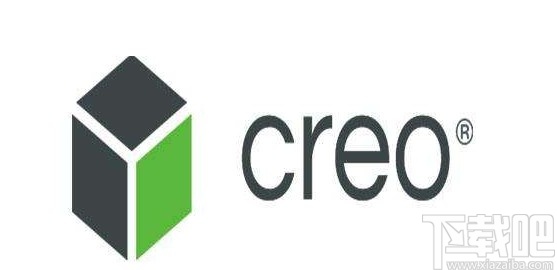
方法步骤
1.首先第一步,我们打开软件之后,可以看到软件默认的背景颜色,如下图中所示。
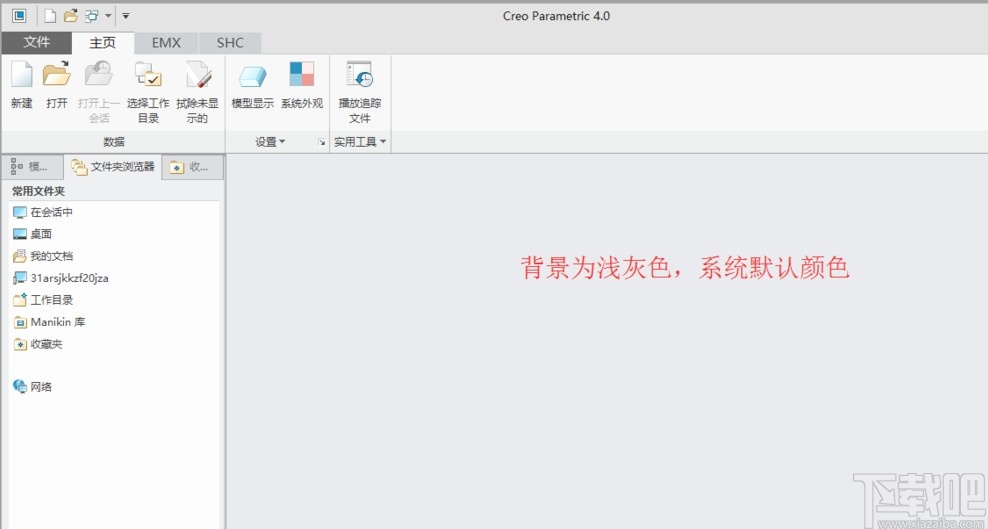
2.之后我们点击软件界面左上角的文件选项卡,点击这个文件选项之后在出现的列表中找到“选项”并点击。
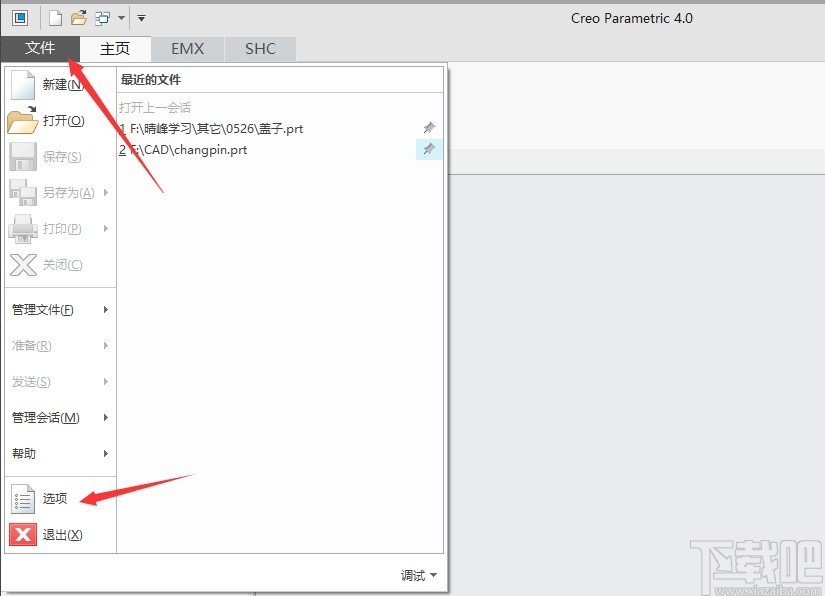
3.点击选项之后打开软件的选项设置界面,在这个界面中,点击左边的系统外观这个选项,切换到设置系统外观的模块。
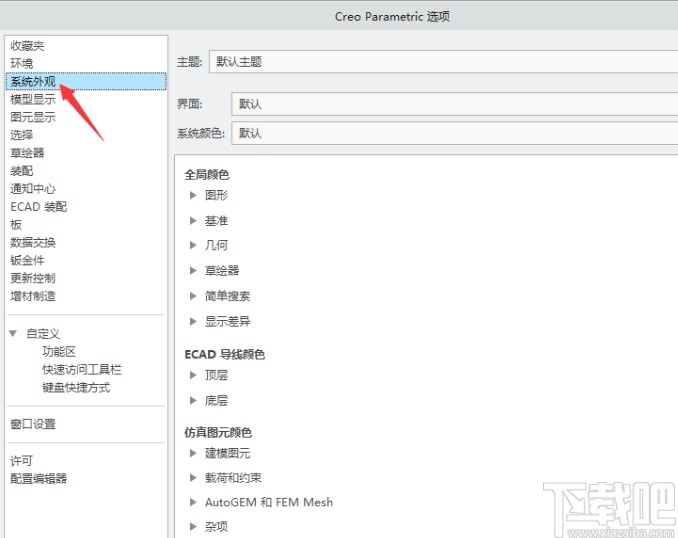
4.切换到系统外观模块之后,我们找到全局颜色中的图形这个选项,然后打开它。
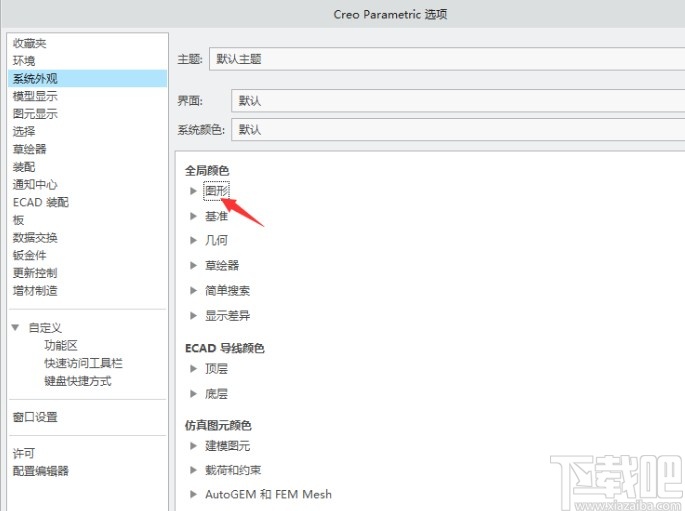
5.打开图形选项之后,我们在其中选择想要设置的颜色,有很多种颜色可以选择,根据自己的需求选择即可。
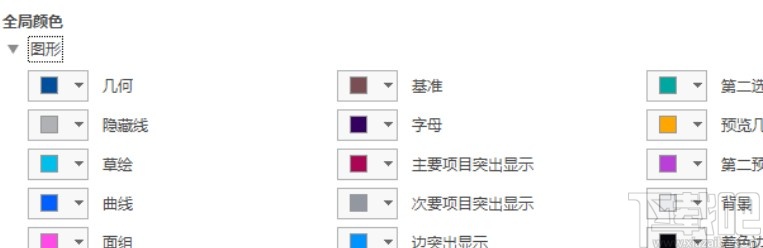
6.之后在图形颜色选择选项中,找到背景这个选项,点击之后可以在其中的颜色区域选择想要设置的背景颜色,如下图中所示,注意背景颜色要与图形颜色区别开来。
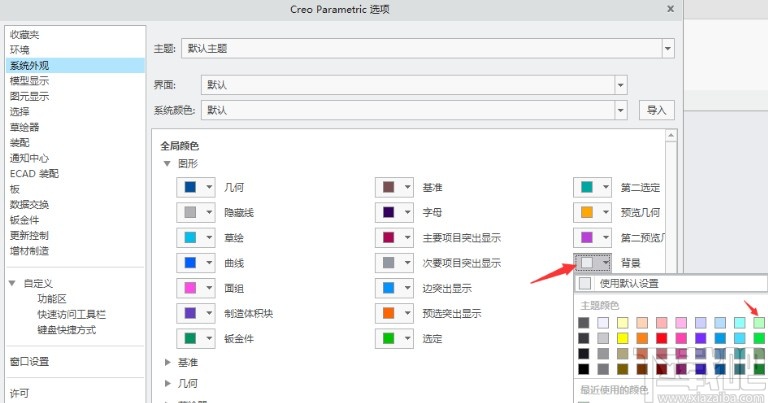
7.最后我们点击软件选项界面下方的这个确定按钮就可以保存对背景颜色的修改了。
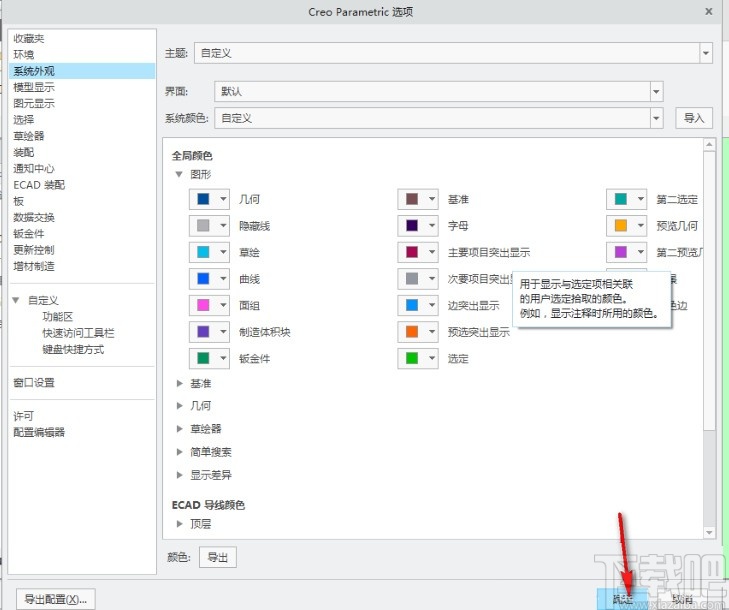
以上就是小编今天跟大家分享的creo这款软件设置背景颜色的操作方法,有需要的朋友赶紧试一试这个方法吧,希望这篇教程能对大家有所帮助。